组网利器 Netgear FS726T 智能交换
NETGEAR ProSAFE 智能交换机安装指南说明书

安装指南16端口千兆智能交换机 GS716Tv324端口千兆智能交换机 GS724Tv448端口千兆智能交换机 GS748Tv5包装内容•NETGEAR ProSAFE 智能交换机•用于桌面安装的橡胶脚垫•交流电源线•机架安装套件•安装指南•智能交换机资源光盘,其中包含 Smart Control Center 管理软件和硬件安装指南。
(资源光盘上有一个指向在线软件管理手册的链接。
)配置交换机安装 Smart Control Center 管理软件,再用它来配置交换机。
在计算机上安装 Smart Control Center 管理软件1.将资源光盘插入光盘驱动器。
2.运行安装程序,安装 Smart Control Center 管理软件。
安装向导将引导您完成安装。
连接智能交换机如果网络中设有 DHCP 服务器,请参见将交换机连接到网络。
如果网络中使用静态 IP 地址,请先参见使用静态 IP 地址配置交换机,然后参见将交换机连接到网络。
使用静态 IP 地址配置交换机如果网络中使用的是静态 IP 地址,请先配置交换机 IP 地址,然后再将其连接到网络。
交换机的缺省 IP 地址为 192.168.0.239。
注意:如果网络中使用 DHCP 服务器,则此过程不适用;而应当直接转到将交换机连接到网络。
1.使用 192.168.0.x 子网中的某个静态 IP 地址设置计算机。
2.将该计算机与交换机连接。
3.配置交换机的 IP 地址,使其与网络配置匹配。
将交换机连接到网络1.将计算机连接到交换机前面板上的 RJ-45 网络端口。
连接时,请使用末端为 RJ-45 接头的类别 5 (Cat 5) 或更佳的以太网线。
2.将交换机连接到网络。
3.打开交换机电源。
4.确保安装有 Smart Control Center 管理软件的计算机与交换机在同一个网段。
使用 Smart Control Center 管理软件配置交换机1.在桌面上双击 Smart Control Center 管理软件图标,或在 Windows“开始”菜单中运行该程序,将显示以下界面。
Netgear FS726T交换机设置

组网利器Netgear FS726T 智能交换机评测2008-12-26 16:05:59 来源:pconline 原创作者:Contemporary Jazz责任编辑:gaohongjun(评论0条)本文导航第1页:FS726T 外观及规格参数第2页:FS726T 端口及内部做工第3页:FS726T 向导及全局参数设置第4页:FS726T 端口设置及流量统计第5页:FS726T QoS设置第6页:FS726T VLAN设置第7页:FS726T 高阶功能第8页:FS726T 性能实测返回分页浏览FS726T 外观及规格参数回顶部评测工程师点评:FS726T是美国网件(Netgear)公司推出的ProSafe智能交换机产品家族中的一员,这一系列产品采用WEB图型管理界面,相比全管理型交换机在功能设置上进行了最大程度的简化,由于其可管理,在功能方面又优于非管理型交换机。
优点:FS726T端口搭配合理,具有24个10/100Mbps端口,两个1000Mbps端口,同时支持光纤接入,支持基于端口的VLAN与基于IEEE 802.1Q协议的VLAN,完善的QoS功能,支持链路Trunking,实现冗余连接,支持Spanning Tree,可使用支持SNMP协议的管理工具实现对交换机进行监控等。
不足:从产品说明书,安装指南到交换机WEB管理页面,全部为英文,缺乏汉化资源。
机身上的Reset键与Factory Defaults键虽被设计为隐藏式,但却没有“延时”机制,按下即生效,这可能会加大误操作的机率,尤其对于Factory Defaults键。
NETGEAR FS726T图库评测论坛报价测试环境:全网管型交换机作为专业网络产品,通过技术人员的操作配置,可以实现各种复杂的功能,这可以很好的适应各种复杂的应用环境,是大型企业进行网络建设时倾向选择的产品,这类设备固然有数不尽的优点,但这一切都有一个前提,那就是需要有专业的网络技术人员来进行支持,从前期上线到后期日常维护,相对复杂的操作让用户,甚至桌面支持人员也感到头疼。
NETGEAR 交换机的基本管理和端口配置
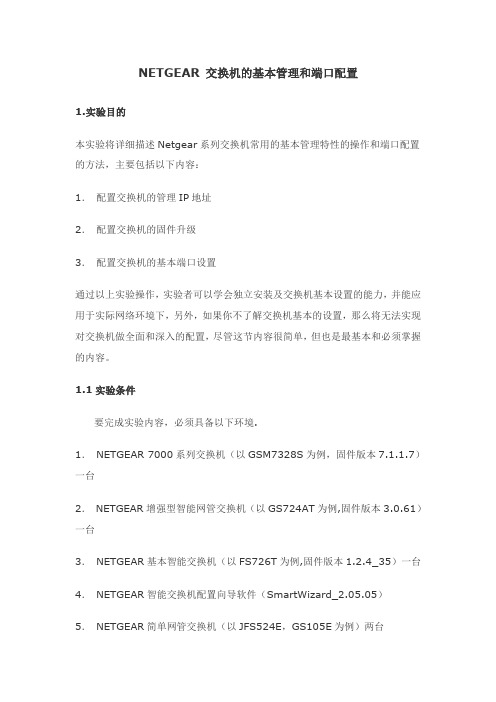
NETGEAR 交换机的基本管理和端口配置1.实验目的本实验将详细描述Netgear系列交换机常用的基本管理特性的操作和端口配置的方法,主要包括以下内容:1.配置交换机的管理IP地址2.配置交换机的固件升级3.配置交换机的基本端口设置通过以上实验操作,实验者可以学会独立安装及交换机基本设置的能力,并能应用于实际网络环境下,另外,如果你不了解交换机基本的设置,那么将无法实现对交换机做全面和深入的配置,尽管这节内容很简单,但也是最基本和必须掌握的内容。
1.1实验条件要完成实验内容,必须具备以下环境.1.NETGEAR 7000系列交换机(以GSM7328S为例,固件版本7.1.1.7)一台2.NETGEAR增强型智能网管交换机(以GS724AT为例,固件版本3.0.61)一台3.NETGEAR基本智能交换机(以FS726T为例,固件版本1.2.4_35)一台4.NETGEAR智能交换机配置向导软件(SmartWizard_2.05.05)5.NETGEAR简单网管交换机(以JFS524E,GS105E为例)两台6.NETGEAR简单网管交换机管理工具(NETGEAR UM+ Utility V1.2B20)7.TFTP Server软件8.NETGEAR7000系列交换机随机9针串口设置电缆一根,网线数条(正线若干根)9.测试用的个人电脑若干注:如果需要获得NETGEAR公司所有产品的最新软件,请平常及时访问,并请注意每个产品升级的注意事项。
2.实验内容2.1配置交换机的管理IP地址2.1.1规划内部网络的IP在配置交换机的管理IP地址之前,我们应该先根据企业使用的实际情况,预先规划及确定企业内部网络的IP地址,依据因特网域名分配组织IANA组织(Internet Assigned Numbers Authority)规划保留了以下三个IP地址块用于私有网络的使用:10.0.0.0 - 10.255.255.255 (10/8比特前缀)172.16.0.0 - 172.31.255.255 (172.16/12比特前缀)192.168.0.0 - 192.168.255.255 (192.168/16比特前缀)NETGEAR系列交换机缺省的设备管理IP局域网地址分为以下几种类型:7000系列交换机:169.254.100.100 / 255.255.0.0;可以通过DHCP服务器动态分配获得IP地址。
(VR虚拟现实)NETGEAR智能交换机升级工具使用介绍
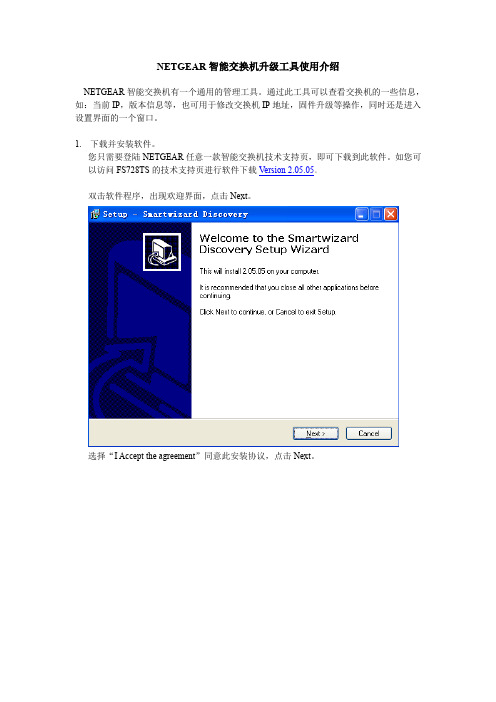
NETGEAR智能交换机升级工具使用介绍NETGEAR智能交换机有一个通用的管理工具。
通过此工具可以查看交换机的一些信息,如:当前IP,版本信息等,也可用于修改交换机IP地址,固件升级等操作,同时还是进入设置界面的一个窗口。
1.下载并安装软件。
您只需要登陆NETGEAR任意一款智能交换机技术支持页,即可下载到此软件。
如您可以访问FS728TS的技术支持页进行软件下载Version 2.05.05。
双击软件程序,出现欢迎界面,点击Next。
选择“I Accept the agreement”同意此安装协议,点击Next。
选择软件的安装目录,这里保持默认路径,点击Next。
点击Next。
点击Next。
点击Install开始进行安装。
点击Finish完成软件安装。
2.智能交换机管理工具使用简介软件安装完成以后,桌面上出现这样一个图标。
双击它,可以看到下图所示界面。
Device List下面的窗口列出了网络中正在使用的交换机。
可尝试点击Discover重新发现新的设备。
我们可以从列表中获得一些交换机基本信息,包括交换机的MAC地址,对应交换机的IP地址,产品型号,网关,固件版本等。
出厂状态下,智能交换机是从网络中的DHCP服务器获取IP地址的。
当未将交换机接入网络,或者网络中没有启用DHCP服务器时,交换机使用默认IP地址192.168.0.239。
DHCP Refresh可以刷新交换机的IP地址。
点击DHCP Refresh,输入管理密码(默认为小写的password),点击Apply即可。
一般用于交换机从DHCP服务器处获取地址不成功的情况。
交换机成功获取地址后将提示DHCP更新成功。
下面依次介绍Device Setting菜单的使用。
在Device List中选中将要进行配置的交换机,双击它,或点击Device Setting下的WebConfiguration Setting菜单用于设置交换机的IP地址,交换机可以从网络中的DHCP服务器处获取IP地址,或者手动指定地址。
NETGEAR 交换机的基本管理和端口配置
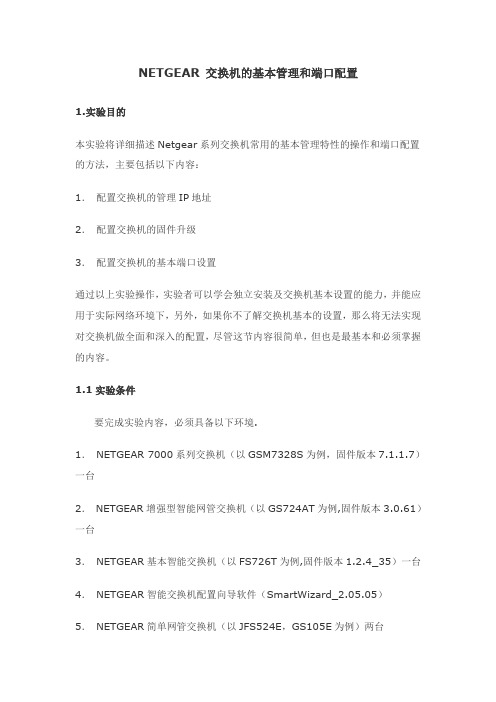
NETGEAR 交换机的基本管理和端口配置1.实验目的本实验将详细描述Netgear系列交换机常用的基本管理特性的操作和端口配置的方法,主要包括以下内容:1.配置交换机的管理IP地址2.配置交换机的固件升级3.配置交换机的基本端口设置通过以上实验操作,实验者可以学会独立安装及交换机基本设置的能力,并能应用于实际网络环境下,另外,如果你不了解交换机基本的设置,那么将无法实现对交换机做全面和深入的配置,尽管这节内容很简单,但也是最基本和必须掌握的内容。
1.1实验条件要完成实验内容,必须具备以下环境.1.NETGEAR 7000系列交换机(以GSM7328S为例,固件版本7.1.1.7)一台2.NETGEAR增强型智能网管交换机(以GS724AT为例,固件版本3.0.61)一台3.NETGEAR基本智能交换机(以FS726T为例,固件版本1.2.4_35)一台4.NETGEAR智能交换机配置向导软件(SmartWizard_2.05.05)5.NETGEAR简单网管交换机(以JFS524E,GS105E为例)两台6.NETGEAR简单网管交换机管理工具(NETGEAR UM+ Utility V1.2B20)7.TFTP Server软件8.NETGEAR7000系列交换机随机9针串口设置电缆一根,网线数条(正线若干根)9.测试用的个人电脑若干注:如果需要获得NETGEAR公司所有产品的最新软件,请平常及时访问,并请注意每个产品升级的注意事项。
2.实验内容2.1配置交换机的管理IP地址2.1.1规划内部网络的IP在配置交换机的管理IP地址之前,我们应该先根据企业使用的实际情况,预先规划及确定企业内部网络的IP地址,依据因特网域名分配组织IANA组织(Internet Assigned Numbers Authority)规划保留了以下三个IP地址块用于私有网络的使用:10.0.0.0 - 10.255.255.255 (10/8比特前缀)172.16.0.0 - 172.31.255.255 (172.16/12比特前缀)192.168.0.0 - 192.168.255.255 (192.168/16比特前缀)NETGEAR系列交换机缺省的设备管理IP局域网地址分为以下几种类型:7000系列交换机:169.254.100.100 / 255.255.0.0;可以通过DHCP服务器动态分配获得IP地址。
GS752TP GS728TP GS728TPP FAQ
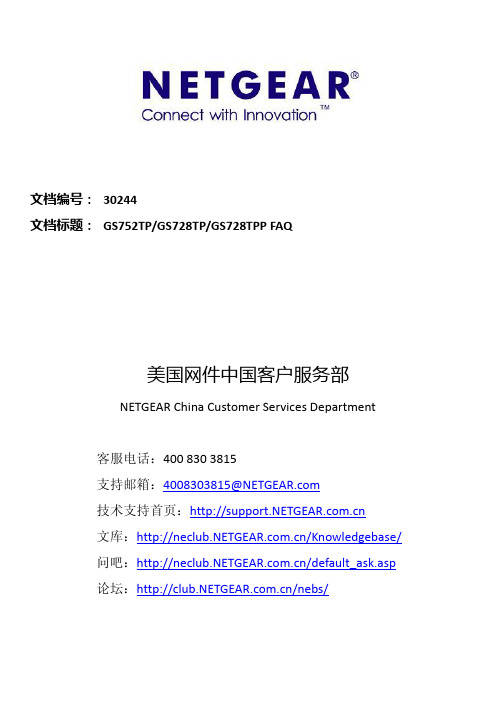
美国网件中国客户服务部
NETGEAR China Customer Services Department
客服电话:400 830 3815 支持邮箱:/default_ask.asp 论坛:/nebs/
5.
什么是 Smart Control Center 管理软件? NETGEAR 的 Smart Control Center 是一款基于 Windows 平台的智能交换机管理软件。支持的功能:1)发现网络 中的智能交换机;2)批量升级固件;3)配置交换机 IP 地址等其他操作。
6.
从哪里下载 Smart Control Center 管理软件? 交换机随附 CD 中带有 Smart Control Center 管理软件。 请将此软件安装在交换机同网络的 PC 上。 插入光盘自动 开始安装进程。如果光盘未自动运行,您只需简单点击“setup.exe”,按照向导提示完成安装。 一旦 SCC 软件安装完成,PC 桌面上将生成一个快捷方式。双击此图标即可开始对交换机进行管理操作。
Байду номын сангаас3.
GS728TP、GS728TPP 和 GS752TP 的 PoE 功率预算各为多少? GS728TP:最大 192W(AC) GS752TP:最大 384W(AC) GS728TPP:最大 384W(AC);当使用外置电源适配器 RPS4000 时最大为 720W(DC 或 AC+DC 模式)
4.
文档适用产品型号:GS752TP、GS728TP、GS728TPP -------------------------------------------------------------------------------------------------------------------------------------------1. GS728TP、GS728TPP 和 GS752TP 简述 GS728TP、GS728TPP 和 GS752TP 是 NETGEAR 新一代 PoE/PoE+千兆智能网管交换机,他带有很多新功能如静态 路由、绿色以太网、IPv6 管理、IPv6 QoS、Dot1x VLAN 分配和 DHCP Snooping。 2. GS728TP/GS752TP 智能网管交换机带有 24/48 个 10/100/1000Mbps PoE/PoE+铜缆端口和 4 个 SFP 光纤端口。 GS728TPP 智能网管交换机带有 24 个 10/100/1000Mbps PoE+铜缆端口和 4 个 SFP 光纤端口。
NETGEAR GS724T 24端口 ги格兆级智能交换机说明书
factor Pluggable (SFP)** GBIC slots provide optional fiber connectivity for greater distance. An intuitive, web-browser interface offers simple switch management, making it a snap to monitor switch performance, configure ports, even set up trunks, VLANs, and prioritization.T wenty-four 10/100/1000 ports deliver non-blocking, full-speed packet forwarding with 48 Gbps bandwidth migrates your network to future-proof functionality. T wo SFP GBIC fiber slots provide optional fiber connectivity for greater distance.Smart Switch capability enables key management features for the value price of an unmanaged switch. Included are performance monitoring, port configuration, VLAN for traffic control, port trunking for increased bandwidth, and Class of Service (CoS) for traffic prioritization.Ideal for growing businesses who want the benefits of management without the cost and complexity of a fully SNMP-capable network.Simple to set up and simple to use for effortless network monitoring and troubleshooting. Made to last, this sturdy switch is housed in a 17-inch metal box and comes with a rack mounting kit.**Use with NETGEAR AGM731F 1000BASE-SX SFP GBIC module or NETGEAR AGM732F 1000BASE-LX SFP GBIC module.WG302 ProSafe 802.11gWireless Access PointEverybody’s Connecting.™-Network latency:Less than 20 µs for 64-byteframes in store-and-forward mode for100 Mbpsto 100 Mbps transmission-Buffer memory:512 KB embedded memoryper unit-Address database size:8,000 media access control(MAC) addresses per system-Addressing:48-bit MAC address-Mean Time Between Failure (MTBF):59,524hours (~ 6.8 years)•LEDs-Unit:power-Per port:link, activity, speed, duplex•Power Supply-Power Consumption:40 W maximum-100-240VAC/50-60 Hz universal input-Power cord-Rack-mount kit-Smart Switch Resource CD-Smart Switch Installation guide-Warranty/Supportinformation cardModules-NETGEAR AGM731F 1000BASE-SX SFP GBICModule with LC connectors for 50um or 62.5ummulti-mode fiber cable-NETGEAR AGM732F Fiber 1000BASE-LX SFP GBICModule with LC connectors for 9um single-modefiber cable4500 Great America ParkwaySanta Clara, CA 95054 USAPhone: 1-888-NETGEAR (638-4327)E-mail:****************©2004 NETGEAR, Inc. NETGEAR®, the Netgear Logo, Auto Uplink, ProSafe, and Everybody's connecting are trademarks or registered trademarks of Netgear, Inc. in the United States and/or other countries. Microsoft, Windows, Windows Media, and the Windows logo are trademarks, or registered trademarks of Microsoft Corporation in the United States and/or other countries. Other brand and product names are trademarks or registered trademarks of their respective holders. Information is subject to changewithout notice. All rights reserved.*Free basic installation support provided for 90 days from date of purchase. Advanced product features and configurations are not included in free basic installation support; optional premium support available.D-GS724T-0。
fs726t_quick_install
Follow these instructions to set up your smart switch. Prepare to Install Your Smart Switch•Prepare a PC with an Ethernet adapter and a CD ROM drive.•Before proceeding with the smart switch installation, familiarize yourself with the contents of the Resource CD, especially the manuals.First, Install the Smartwizard Discovery Utility on a PC 1.Power on your PC, let the operating system boot up completely, and log in asneeded.2.Insert the Resource CD for the Smart Switch Series into your CD-ROM drive.The CD main page shown below will load.3.Click Install. Follow the links on the CD and the setup utility prompts tocomplete the installation of the Smartwizard Discovery utility.4.Click OK when done. Next, Connect Your Smart Switch in the Correct OrderNote: These instructions assume you are using DHCP in your network. If you areusing static IP addressing in your network, configure the switch IP address beforeconnecting it to your network. In the absence of a DHCP server, the switch willdefault to 192.168.0.239 for its IP address. To configure the switch beforeconnecting it to your network, set up the PC with an IP address in the 192.168.0.xsubnet, and connect the PC to the switch. Then, use the Smartwizard Discoveryutility as illustrated below to configure the switch.1.2.Power on the switch.3.Verify that the PC with the Smartwizard Discovery is on the same subnet as theswitch.Now, Configure the Switch with the SmartwizardDiscovery Utility1.Double click the Smartwizard Discovery icon on your desktop or inWindows Start menu Programs to run the utility and view this screen.2.Click Discover to find your switch in the network.The Smartwizard Discovery utility finds the switch and displays its MACAddress, IP Address, and model number. If you cannot configure your switch,verify that the cable connections are secure, that the IP address configuration ofthe PC is in the same subnet as the switch, and click the Discover button.3.Click to select the line displaying the details of your switch. If there are multiplesmart switches in your network, be sure to select the one you want to configure.4.Click Web Access to view the switch log in screen.5.Enter the default password of password in lower case letters and click Login.The switch will display the switch settings main page. Configure the switch for your network. Consult the manual on the CD or the online help in the switch for assistance with configuration procedures.After you log in to the switch, the main Web Access menu displays.Use the configuration menu options to configure your switch.Troubleshooting TipsHere are some tips for correcting simple problems you may have.Be sure to power on your PC and smart switch in the correct sequence.Follow this sequence. Turn off the smart switch and computer. First, turn on thesmart switch and wait two minutes. Next turn on the computer.Make sure the Ethernet cables are securely plugged in.For each powered on computer connected to the smart switch with a securelyplugged in Ethernet cable, the corresponding smart switch LAN port status lightwill be lit.Make sure the network settings of the computer are correct.In most cases, computers should be configured to obtain an IP addressautomatically via DHCP. For help with this, please see the animated tutorials onthe CD or the Reference Manual Appendix C on the CD.If your network uses static IP addresses, be sure the switch and computer areconfigured with valid IP addresses.Technical SupportThank you for selecting NETGEAR products.Register Your ProductTo register, go to: /registerGo to /support for support information.©2004 by NETGEAR, Inc. All rights reserved.NETGEAR is a registered trademark of NETGEAR, Inc. in the United States and/orother countries.Other brand and product names are trademarks or registered trademarks of theirrespective holders. Information is subject to change without notice. September 2004。
网吧实习报告
网吧实习报告网吧实习报告3篇随着个人的文明素养不断提升,大家逐渐认识到报告的重要性,要注意报告在写作时具有一定的格式。
为了让您不再为写报告头疼,下面是小编收集整理的网吧实习报告3篇,仅供参考,希望能够帮助到大家。
网吧实习报告篇1实践报告主题:网吧打工系部名称:某某大学商务外语系专业:商务英语年级:大三班级: 大商英0806 姓名:某某某学号:29实践单位:宏憬网吧实践时间:xx年7月9号——xx年8月22号共43天实践目的:俗话说实践是检验真理标准的唯一途径,实践才是硬道理。
为了加强社会实践,积累社会经验,为以后步入社会做准备打基础。
我所工作的地方是一个规模较大的网吧,为顾客上网提供便利同时经营食品饭菜买卖,我所做的工作就是为顾客服务,让他们有一个舒适的环境,同时帮他们解决一些上网途中出现的小问题。
我也希望通过这次实践来磨练我的心智与毅力,让自己认识到赚钱的不易与辛苦,发现自己的不足,为以后就业方向找一个定位。
实践内容:我的工作主要是打扫卫生,满足顾客的需要,跟餐饮行业所做的工作差不多。
一天12个小时,没有休息,从早上8点到晚上8点,白班15天,晚班也是15天。
人有三六九等,素质高低也不一样。
网吧一般下午和晚上人比较多,所以买东西的人也多,这时就有点忙不过来了。
有的顾客去晚一点就会发脾气,好像你就是为他一个人服务的,这种时候就地解释,可有的人就是这样无理取闹,这就只由得他了这种喜欢热闹没人理自然就不会怎么说了,独角戏缺少了观众是无趣的。
在工作中,也遇到了一些好人,很有礼貌,尽量不麻烦你,实在要麻烦你也会微笑着对你说谢谢。
也许你不能选择你的出身,你对你现在的生活并不满意,你觉得你应该处于社会的高层次,但是你可以选择你对人的方式,年可以高层次的对人,做人,而不是把气撒在无辜的人身上同样是打工为什么要把你受过的不好的待遇再发泄到别人身上呢,在我看来这种人也活该一辈子跟别人打工。
我也发现了很多人熬夜上网,而且是经常性的,有学生有工作者,也有中年人。
NETGEAR FS526Tv2 和 FS728TLP 智能网络交换机安装指南说明书
安装指南16口百兆智能网絡交換机 FS526Tv228 口百兆供电型智能网絡交換机 FS728TLP从这里开始按照以下说明安装 FS526Tv2 和 FS728TLP 并连接到网络。
然后,参阅FS526Tv2和 FS728TLP 软件管理手册,了解有关配置 VLAN、生成树协议 (STP) 和服务质量(QoS) 等功能的信息。
核对包装箱中的内容当打开包装箱时,请确认其中的物品。
包装箱中包含以下物品:•NETGEAR FS526Tv2 或 FS728TLP 智能网络交换机。
•用于桌面安装的橡胶脚垫。
•电源线。
•机架安装用安装工具。
•安装指南。
•资源光盘,其中包含 NETGEAR Smart Control Center 管理软件,以及FS526Tv2 和 FS728TLP 智能交换机硬件安装指南。
(资源光盘上有一个指向在线FS526Tv2 和 FS728TLP 智能交换机软件管理手册的链接。
)•保修/支持信息卡。
安装交换机准备一处符合安装、接入、电源和环境要求的位置。
如果您有关于这些要求的任何问题,请参阅资源光盘上的 FS526Tv2 和 FS728TLP 智能网络交换机硬件安装指南。
按照以下方法之一安装交换机•安装在平面上。
将随交换机提供的橡胶垫放在交换机的底部的四个凹槽下。
•安装到机架中。
使用交换机附带的机架安装工具,将交换机安装在 19 英寸(48.3 厘米)EIA 标准设备架中。
按照FS526Tv2 和 FS728TLP 智能交换机硬件安装指南中介绍的安装说明进行操作。
准备管理计算机管理计算机必须运行 Windows 操作系统,并且配有连接到网络的以太网适配器和CD 驱动器。
在计算机上安装 Smart Control Center 管理软件NETGEAR Smart Control Center 是一款基于 Windows 的管理软件,它可以查找您网络中的 NETGEAR 智能交换机,并帮助您执行固件升级和 IP 地址分配等管理操作。
- 1、下载文档前请自行甄别文档内容的完整性,平台不提供额外的编辑、内容补充、找答案等附加服务。
- 2、"仅部分预览"的文档,不可在线预览部分如存在完整性等问题,可反馈申请退款(可完整预览的文档不适用该条件!)。
- 3、如文档侵犯您的权益,请联系客服反馈,我们会尽快为您处理(人工客服工作时间:9:00-18:30)。
组网利器Netgear FS726T 智能交换机评测评测工程师点评:FS726T是美国网件(Netgear)公司推出的ProSafe智能交换机产品家族中的一员,这一系列产品采用WEB图型管理界面,相比全管理型交换机在功能设置上进行了最大程度的简化,由于其可管理,在功能方面又优于非管理型交换机。
优点:FS726T端口搭配合理,具有24个10/100Mbps端口,两个1000Mbps端口,同时支持光纤接入,支持基于端口的VLAN与基于IEEE 802.1Q协议的VLAN,完善的QoS功能,支持链路Trunking,实现冗余连接,支持Spanning Tree,可使用支持SNMP协议的管理工具实现对交换机进行监控等。
不足:从产品说明书,安装指南到交换机WEB管理页面,全部为英文,缺乏汉化资源。
机身上的Reset键与Factory Defaults键虽被设计为隐藏式,但却没有“延时”机制,按下即生效,这可能会加大误操作的机率,尤其对于Factory Defaults键。
NETGEAR FS726T图库评测论坛报价测试环境:硬件平台CPUIntel T2390主板Intel® GM965内存DDR2 2G网络100M以太网卡软件平台系统软件Windows XP SP3 EN测试软件Ixia - IxChariot, Version 5.4 (011)全网管型交换机作为专业网络产品,通过技术人员的操作配置,可以实现各种复杂的功能,这可以很好的适应各种复杂的应用环境,是大型企业进行网络建设时倾向选择的产品,这类设备固然有数不尽的优点,但这一切都有一个前提,那就是需要有专业的网络技术人员来进行支持,从前期上线到后期日常维护,相对复杂的操作让用户,甚至桌面支持人员也感到头疼。
而非管理型交换机虽然可以做到完全的“即插即用”,但由于无法对其进行任何管理,功能上又无法满足很多应用环境的需求。
这次我们评测的是网件(NETGEAR)公司推出的ProSafe系列智能交换机中的一款——FS726T。
NETGEAR ProSafe系列智能交换机弥补了非网管和全网管交换机之间的差距,采用基于WEB的图型化管理界面,可以实现丰富的管理功能。
这一系列产品定位于那些成长型的商用网络,可以协助用户有效管控它们的网络。
FS726T这款交换机配有24个10/100Mbps端口,2个10/100/1000Mbps端口,同时还支持光纤接入,这种数量搭配既可以满足小型网络的应用需求,也可作为大型网络中的接入交换机使用。
在小型网络中,用户可以设置基于端口的VLAN,将服务器和其它网络设备接于千兆端口,在大型网络中,FS726T支持标准IEEE 802.1Q协议,可实现跨交换机的VLAN,通过Trunking,Spanning Tree功能,还可实现链路冗余。
NETGEAR FS726T图库评测论坛报价FS726T,随机光盘,快速安装说明,用于将FS726T安装在机柜中的配件,电源线。
NETGEAR FS726T 详细规格参数网络协议和标准- IEEE 802.3 10BASE-T- IEEE 802.3u 100BASE-TX- IEEE 802.3ab 1000BASE-T- IEEE 802.3x 流量控制网络接口- 24个10/100M 端口 (MDI / MDIX 自适应);- 2个10/100/1000M千兆铜缆RJ45端口(MDI / MDIX 自适应); - 1个可选SFP GBIC光纤模块的SFP插槽物理规格- 尺寸:440 x 205 x 43毫米(17.8 x 8.1 x 1.6 英寸)- 重量:2.5 公斤(5.5 磅)LEDs- 每设备:电源灯- 每端口:(10/100和Gigabit) 连接、活动、速度管理规范- IEEE 802.1Q 静态 VLAN(最高 64个)- Port-baesd 基于端口的VLAN (26个)- IEEE 802.1p 服务类别 (CoS)- 基于端口 QoS- 802.3ad链路聚合- 802.1D 生成树协议- RFC1157 SNMP v1- RFC1213 MIB II- RFC 1643 Ethernet Interface MIB- RFC 1493 Bridge MIB- Private Enterprise MIB- DHCP 客户端- 端口镜象设置- 基于WEB浏览器的配置管理- 智能管理实用程序(Smart Wizard)- 配置文件的上传/下载- 密码保护及限制IP地址范围的设备管理- 软件可升级性能规范- 转发模式:存储和转发- 带宽:8.8 Gbps(无阻塞)- 包转发率:6.5 Mpps- 网络延迟:100 Mbps 至 100 Mbps 传输,存储和转发模式下 64 字节帧延迟不到 20 微秒- 缓冲区内存:256 KB- 寻址:48 位 MAC 地址- 地址数据库大小:每系统 8,000 个 MAC 地址- 平均无故障间隔 (MTBF):300,000 小时(大约34年)- 噪音:0dBFS726T的前面板,FS726T并没有提供电源开关,而是在其前面板配有一个Reset按扭,为了防止误按,这个按钮是隐蔽式的,用户可以使用针状物按下该按钮,所产生的效果就像是我们电脑机箱上的Reset键——冷重起。
Reset键被按下的瞬间,所有指示灯全亮,5秒钟后,FS726T重起完毕,交换机处理就绪状态。
如果用户接入的是10Mbps低速网络,这时只有“Link/ACT”一排的指示灯处于活动状态,若线路工作在100Mbps,“100M”一排的指示灯才会相应亮起。
端口25,26是10/100/1000Mbps自适应接口,如果接入线路工作在100M模式,会显示为黄色,工作在1000M模式,会显示为绿色。
端口1-24为10/100Mbps自适应端口,端口25,26为10/100/1000Mbps自适应端口,端口26用户可以选择接入铜质网线,也可接入光纤模块,但由于此端口为共享端口,若同一时刻用户在端口26上既接有网线又接有光纤,光纤连接将处于活动状态。
所有26个端口均支持MDI / MDIX 自适应。
NETGEAR FS726T图库评测论坛报价FS726T供电部分光纤接口部分顶端一排是网络变压器,左边的是中央处理芯片,上面粘接着散热片,小编试了试,不用蛮力无法取下,还是算了~旁边的三个小黑分别是提供SoC服务的tf-331-acl芯片,MXIC的29lv800cbtc-90g闪存芯片以及ISSI的CMOS STATIC RAM芯片。
10/100Mbps LAN端品部分FS726T随机光盘中附带了详细的安装手册,产品软硬件介绍,以及Smartwizard Discovery向导程序,非常详细,但也有一点明显的不足,那就是所有的随机文档资料全部为英文。
这里介绍一下Smartwizard Discovery向导程序,程序运行主界面如下图:点击Discover,Device List会显示网络中的Netgear设备,如上图,FS726T的默认IP地址为192.168.0.239。
如果网络中运行着DHCP服务,FS726T将会自动获得一个IP地址,用户可以使用此IP地址在IE中访问FS726T的管理界面,如果网络没没有DHCP服务器,用户可以通过向导程序修改FS726T的IP信息,点击Configuration Setting按钮,打开如下图:在这里,我们可以修改FS726T的IP地址,默认网关,以及可以为FS726T设置网络名称,信息修改完毕,提交前需输入密码,FS726T默认密码是:password我们还可以通过Smartwizard Discovery向导程序修改Netgear网络设备的访问密码,以及进行Firmware升级。
在Smartwizard Discovery向导程序中选中想访问的设备,点击Web Access,IE会被调用,并打开管理主页。
默认登录密码为:“password”。
登录成功后打开的是“switch status”页面,在这里用户可以了解到目前设备的整体工作状况,包括:交换机状态(Switch Status),端口状态(PORT Status),基于端口的VLAN状态(Port-Based VLAN Settings),端口汇聚状态(TRUNK Status)等等。
如上图中,端口01工作在10M模式,端口03工作在100M模式默认FS726T的登录超时时间为5分钟,超过5分钟,用户需要重新通过验证才能登录系统。
IP Access List在此页面中,用户可以创建允许访问FS726T的IP列表,只有出现在列表中的IP地址才被授权可以对交换机进行操作,未授权IP将无法操作,小编试着使用非法IP登录,结果如下图:这样,FS726T在登录访问方面便有了两种安全防护措施,密码验证与授权访问IP校验。
Set-up在这里,用户可以配置交换机的全局设置,包括设备名称(System Name),使用位置(Location Name),WEB访问超时时间(Login Timeout),以及交换机的IP地址,为交换机设置了IP地址后,用户可以远程通过浏览器访问FS726T来进行管理操作。
Password此页面用户可以修改FS726T的登录密码,密码区分大小写最大长度20个字符。
PORT Configuration在端口管理页面,用户可以配置每个端口的状态,指定每个端口速率,端口工作模式——全双工,半双工,或将某一端口禁用掉,如03端口。
在小编将03端口以管理方式禁用掉后,PC端提示“网络电缆没有插好”,效果等同于物理断开。
Statistics在这里,用户可以大致了解到每个端口上所连接设备的数据流量,这里显示的只是收发包的数量,若想了解更加详细的信息,可以点击相应端口,用户可以看到非常详细的统计信息,如下图:QoS: 在封包交换网络和计算机网络领域中,流量工程术语服务质量(Quality of Service)指的是网路满足给定业务合同的机率,其实在许多情况下,非正式地用来指分组在网络中两点间通过的机率。
QoS是一种控制机制,它提供了针对不同用户或者不同数据流使用相应不同的优先顺序,或者是根据应用程序的要求,保证数据流的性能达到一定的水准。
QoS的保证对于容量有限的网络来说是十分重要的,特别是对于串流多媒体应用,例如VoIP 和IPTV等,因为这些应用常常需要固定的传输率,对延时比较敏感。
QoSFS726T的QoS功能可谓十分强大,支持多种方式,保括基于端口的,基于标准IEEE 802.1P协议的,基于TOS以及DSCP。
